Empiece por crear un perfil infantil en todos los dispositivos y aplicaciones principales para que las clasificaciones se apliquen realmente. Establezca los límites de la tienda y el streaming para la franja de edad adecuada, exija la aprobación para las nuevas instalaciones y bloquee los cambios con su propio código de acceso. Cambie la reproducción automática y el desplazamiento infinito por la reproducción manual y la opción «siguiente episodio desactivado», y muestre una pequeña fila de aplicaciones aprobadas en la pantalla de inicio para que la elección sea sencilla. Active la búsqueda segura y el filtrado web apto para niños, pero también oculte los permisos de «notificar todo» para que las alertas permanezcan silenciosas. La ubicación, el micrófono y las fotos deben estar predeterminados en «preguntar cada vez», mientras que el Bluetooth y el acceso a la red local deben permanecer desactivados a menos que sean realmente necesarios para un juguete o una impresora. Utilice la opción «descargar primero» para programas y audiolibros a fin de reducir la influencia de los algoritmos, y mantenga la batería y el brillo a un nivel moderado para desalentar las sesiones maratonianas. Estas medidas de protección hacen que el dispositivo resulte agradable en lugar de frenético, mientras que el código de acceso y el flujo de aprobación garantizan que los límites no se traspasen en un día ajetreado.
Modos escolares que protegen la concentración

Los modos escolares o de concentración funcionan cuando reflejan un día real. Crea un horario entre semana que desbloquee un pequeño conjunto de aplicaciones educativas durante las horas de clase, silencie por completo las redes sociales y los juegos, y oculte la cuadrícula de aplicaciones detrás de mosaicos de inicio rápido para notas, cámara, calculadora y una aplicación de lectura. Permite solo una breve lista de contactos, desactiva las insignias de notificación y limita los mensajes a la familia durante el horario escolar para que el teléfono no se convierta en un segundo pasillo. Para los deberes, cambie a un perfil de «estudio» más ligero: el navegador se abre en un perfil limpio sin inicios de sesión, la búsqueda se filtra y las distracciones permanecen bloqueadas hasta que finaliza la ventana. Permita temporizadores, diccionarios y una única aplicación de música sin vídeos. Si el niño utiliza un ordenador portátil, refleje las mismas horas y normas del sitio con una cuenta supervisada para que el ritmo sea coherente en todas las pantallas. La confianza crece cuando el dispositivo funciona de la misma manera todas las tardes: las herramientas de concentración están disponibles, el entretenimiento espera su turno y no se pierde nada importante.
Dispositivos compartidos e inicios de sesión con barreras de seguridad
Las familias comparten tabletas, televisores e incluso inicios de sesión; el truco está en separar los espacios. Asigne a cada niño su propio perfil de sistema operativo o perfil de aplicación con un PIN, luego configure el perfil infantil de la aplicación multimedia con la clasificación correcta y exija un PIN para salir. En los navegadores compartidos, mantenga un perfil exclusivo para niños con sus propios marcadores, carpeta de descargas e historial; los perfiles de adultos permanecen bloqueados. Convierta las compras en «pedir para comprar», mantenga los métodos de pago completamente fuera del perfil infantil y desactive las suscripciones con un solo toque. Para los mensajes y las videollamadas, permita una lista de contactos corta y autorizada, y exija que un adulto añada nuevos contactos. Guarde los portales escolares y las aplicaciones de la biblioteca en una carpeta «Escuela» en el dock para que nadie los busque, y mantenga el nivel de planta «siempre permitido» para la cámara y las notas, de modo que los proyectos no se vean bloqueados por la política. Por último, registre lo que se comparte en una pequeña nota familiar (Wi-Fi, perfiles de streaming, PIN de dispositivos) para que los padres estén alineados, y revísela cuando algo cambie para evitar desviaciones.
Aumente el acceso con revisiones, no con discusiones
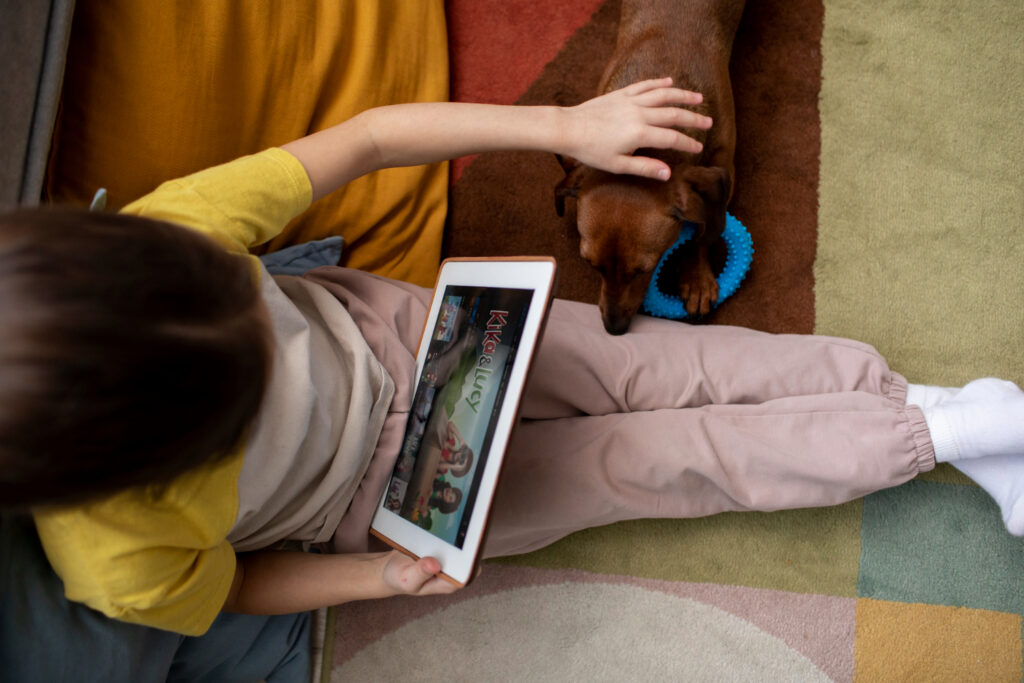
La configuración cambia con la edad de los niños. Programa una revisión mensual de diez minutos en la que reviséis juntos las estadísticas de tiempo de pantalla, promocionéis una aplicación de confianza en el tiempo permitido y cambiéis un juego antiguo. Aprovecha este momento para añadir una nueva función, como música solo con auriculares después de las 7 de la tarde o acceso a Internet los fines de semana en una página de marcadores seleccionada, y para reiterar las normas no negociables, como no enviar mensajes directos a desconocidos. Mantenga un acuerdo tecnológico familiar breve y en lenguaje sencillo que cubra los lugares de recarga antes de acostarse, los horarios para hacer los deberes y qué hacer si surge algo incómodo; trátelo como un documento vivo que ambos pueden editar. Active las protecciones de privacidad a nivel de dispositivo, como el DNS privado y el bloqueo de rastreadores, para que los datos en segundo plano permanezcan ocultos, y configure las copias de seguridad para que se realicen por Wi-Fi por la noche, de modo que los dispositivos estén listos para el colegio. La combinación de revisiones predecibles, pequeñas libertades ganadas y ajustes predeterminados de privacidad coherentes mantiene la calma en las pantallas y la confianza alta, sin que los padres se conviertan en administradores a tiempo completo.


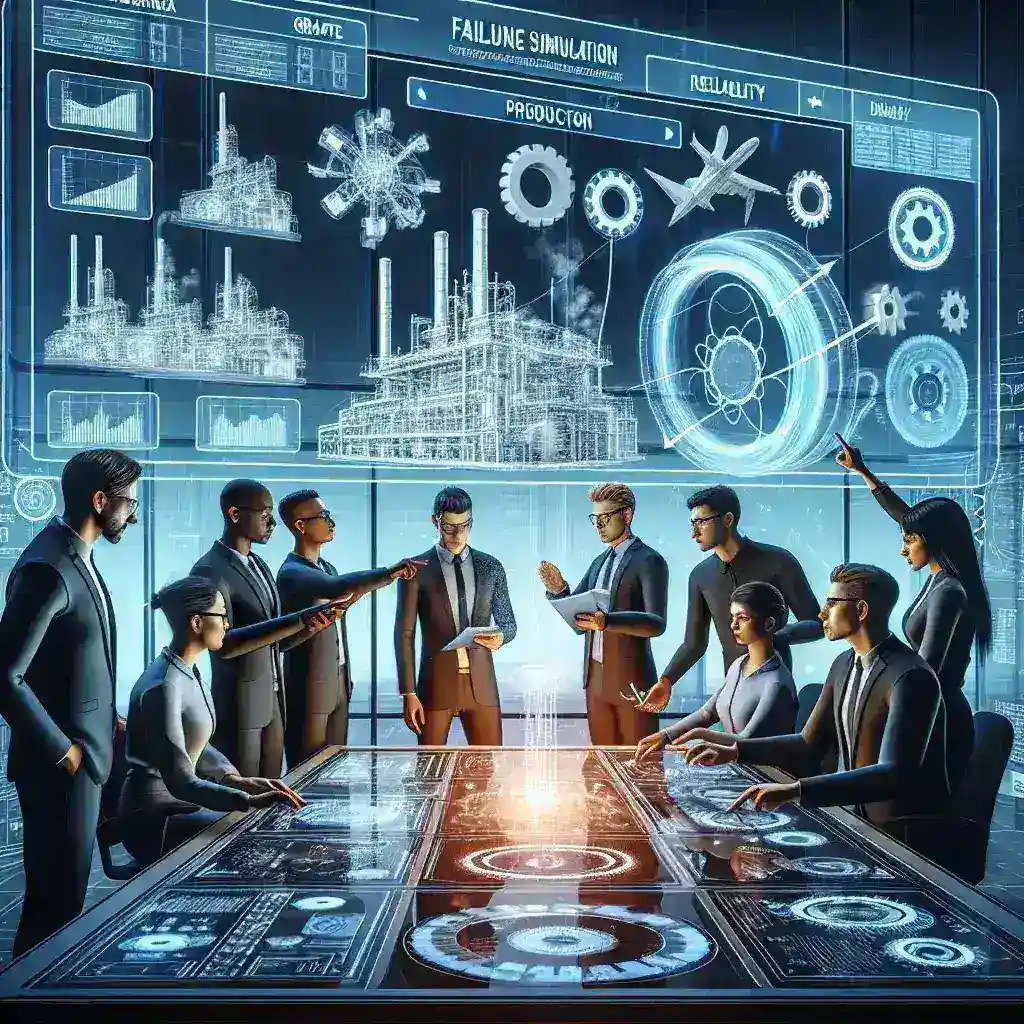



Deja un comentario